Synkroniser Outlook-kontakter med iPhone, og hold dem opdateret
Blandt de førende e-mail-tjenester giver Microsoft Outlook perfekt hjælp til at administrere kontakter, kalendere og e-mails på tværs af enheder. Synkronisering af disse Outlook-kontakter med din iPhone er blevet afgørende for at holde data opdateret og organiseret, primært hvis de indeholder vigtige kontakter. Derfor viser denne guide dig de nemmeste måder at åbne Outlook-kontakter direkte på din iPhone. Uden videre, tjek de 5 måder at synkronisere Outlook-kontakter med iPhone på.
Vejledningsliste
Synkroniser Outlook-kontakter til iPhone ved hjælp af AnyRec PhoneMover Importer Outlook-kontakter til iPhone via iCloud-klient Gem Outlook-kontakter på iPhone med iTunes Flyt Outlook-kontakter til iPhone via Indstillinger Få kontakter med iPhone via Outlook-appen Ofte stillede spørgsmål om iPhone Contacts SyncUltimativ guide til synkronisering af Outlook-kontakter med iPhone 16
Hvis du ønsker den mest fremragende guide til at synkronisere Outlook-kontakter med iPhone 16, skal du ikke gå andre steder end AnyRec PhoneMover. Det er dit overførselsværktøj med et enkelt klik til at synkronisere vigtige data til andre enheder, såsom kontakter organiseret efter kategorier som Outlook, Local og iCloud. Fotos, videoer, beskeder og musik er også inkluderet! Bortset fra at synkronisere Outlook-kontakter til iPhone, laver denne PhoneMover en dybdegående scanning af din enhed og registrerer derefter alle de duplikerede kontakter; du kan nu beslutte, om du vil flette eller fjerne dem på samme tid.

Synkroniser Outlook, iCloud og lokale kontakter sikkert og hurtigt til iPhone.
Giv en kontakter backup og gendannelse for at spare tid for at holde dine kontakter sikre.
Overfør vigtige data fra din gamle enhed til din nye iPhone15/14/13.
Administrer og fjern duplikerede eller uønskede filer uden iTunes-begrænsninger.
Sikker download
Trin 1.Gør USB-kablet klar til at forbinde din iPhone til din computer. Start derefter AnyRec PhoneMover for at starte.

Trin 2.Gå til knappen "Kontakter" i venstre side, og så vil programmet undersøge din iPhone; vent, indtil dine kontakter er kategoriseret efter "Lokal", "iCloud" og "Outlook". Vælg venligst "Outlook", og vælg derefter knappen "Eksporter til enhed" for at synkronisere Outlook-kontakter med din iPhone.

Trin 3.Derefter kan du importere og fjerne kontakter i programmet ved hjælp af knapperne i den øverste del af grænsefladen. Og det er sådan, du synkroniserer Outlook-kontakter med iPhone!

Sikker download
Sådan synkroniserer du Outlook-kontakter med iPhone via iCloud-klient
Apple foreslår bemærkelsesværdigt at bruge iCloud til at synkronisere Outlook-kontakter med iPhone. Denne metode kræver, at du synkroniserer Outlook med din computers ICloud, før iCloud synkroniserer det med din iPhone. Hvis du er klar, kan du se her, hvordan du synkroniserer Outlook-kontakter med iPhone via iCloud:
Trin 1.Få "iCloud" installeret på din computer, kør den derefter og underskriv med din Apple ID-konto.
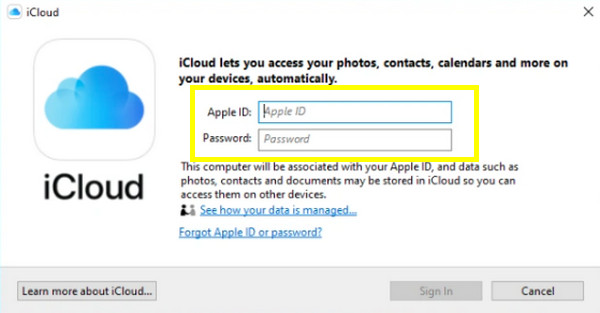
Trin 2.Sørg for, at afkrydsningsfeltet for "Mail, kontakter, kalendere og opgaver med Outlook" er markeret. Klik derefter på "Anvend" for at synkronisere dine Outlook-kontakter med iCloud.
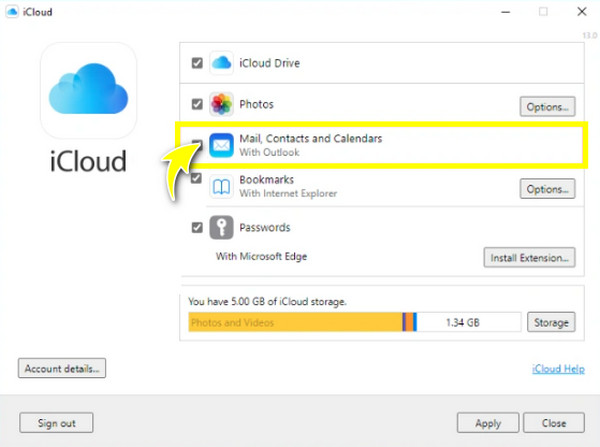
Trin 3.På din iPhone skal du åbne "Indstillinger", trykke på dit "Navn" ovenfor, og derefter vælge "iCloud". Derfra skal du sikre dig, at du har tjekket "Kontakter" under afsnittet "Apps, der bruger iCloud" for at synkronisere Outlook-kontakter med iPhone.
Sådan importeres Synkroniser Outlook-kontakter til iPhone med iTunes
Denne metode anbefales til dem, der foretrækker en kablet proces med at synkronisere Outlook-kontakter til iPhone. Ved hjælp af iTunes skal du bekræfte, at dine kontakter ikke er synkroniseret med iCloud. Plus, du bliver bedt om at tilslutte din iDevice til en computer, og du er klar til at gå! Se nedenstående trin til at synkronisere Outlook-kontakter med iPhone.
Trin 1.Åbn "iTunes" på din computer, og glem så ikke at linke din iPhone til den. Når den er genkendt, skal du klikke på "iPhone"-enhedsknappen ovenfor.
Trin 2.Vælg venligst "Info" fra venstre sidebjælke. Klik derefter på afkrydsningsfeltet "Synkroniser kontakter med". Vælg derefter "Outlook" fra rullelisten ud for Synkroniser kontakter. Du kan også synkronisere kontakter fra iPhone til Mac med iTunes.
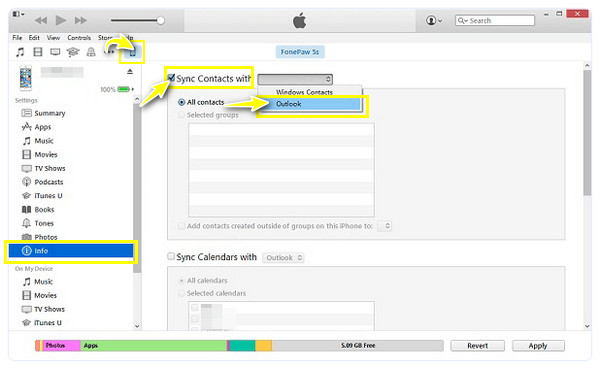
Trin 3.Vælg derefter "Skift", hvis du har en besked om, hvorvidt du ville elske at skifte synkronisering med Outlook til iPhone. Til sidst skal du klikke på "Anvend" og "Udført" for at starte.
Sådan flyttes Outlook-kontakter til iPhone via Indstillinger
Bortset fra iCloud kan du trådløst synkronisere Outlook-kontakter med iPhone via Indstillinger. I denne metode skal du først tilføje din Microsoft Outlook-konto og derefter være i stand til at synkronisere kontakter og kalendere til din iPhone; sådan gør du:
Trin 1.På iPhones "Indstillinger"-app skal du rulle dig ned til "Kontakter", og derefter trykke på "Konti". Vælg indstillingen "Tilføj konto", og vælg "Outlook.com".
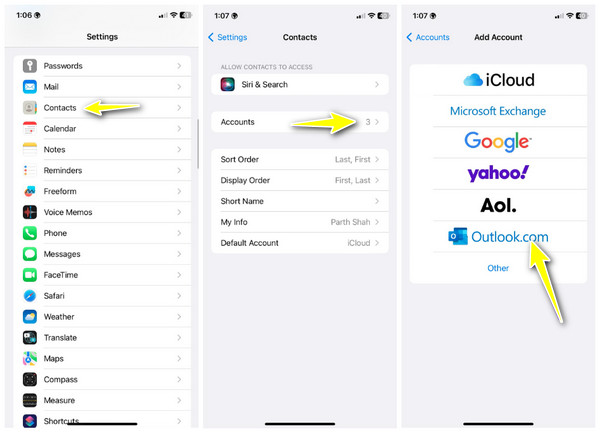
Trin 2.Log derefter på med din Microsoft-konto, og skift til knappen for "Kontakter" for Outlook-kontoen.
Trin 3.Kontroller senere Outlook-kontaktpersonerne i appen "Kontakter". Gå til "Lister" og se listen over kontaktpersoner der.
Trin 5.Trin til at synkronisere kontakter med iPhone via Outlook-appen
Trin til at synkronisere kontakter med iPhone via Outlook-appen
Du kan også downloade og installere Microsoft Outlook-appen og synkronisere Outlook-kontakter med iPhone. Det giver også problemfri adgang, ikke kun til kontakter, men også til e-mail og kalendere. Så følg nedenstående trin for at synkronisere Outlook-kontakter med iPhone:
Trin 1.Når du åbner appen "Outlook" på din iPhone, skal du gå til knappen "Profil", og derefter trykke på knappen "Indstillinger", som refererer til "Indstillinger".
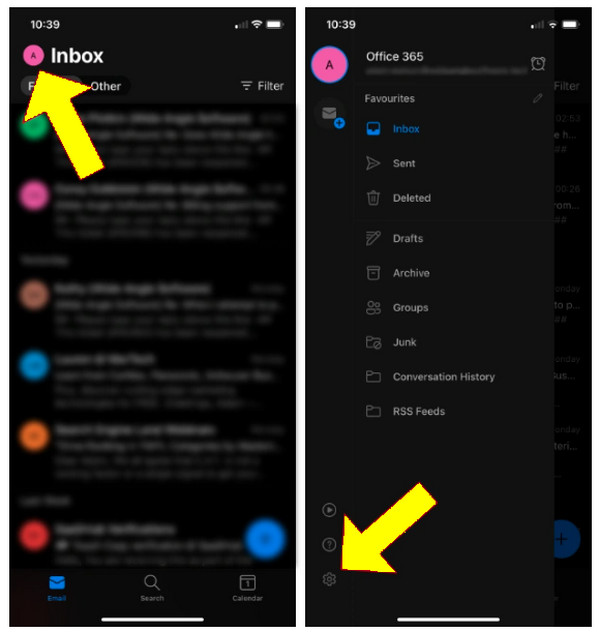
Trin 2.Vælg din "Outlook-konto" fra mulighederne. Find derefter indstillingen "Gem kontakter" og skift den til at slå den til.
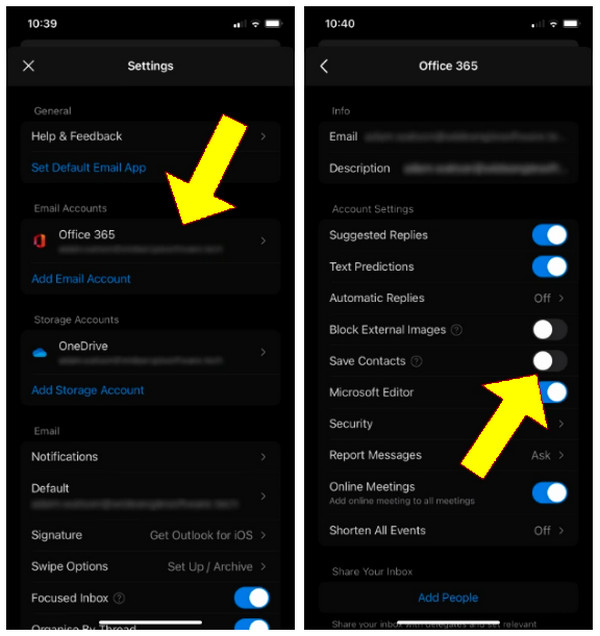
Trin 3.Du vil modtage en prompt, hvor du bliver bedt om at gemme dine Outlook-kontakter. under denne proces er det rart at tilslutte din iPhone til en strømkilde for problemfri synkronisering af Outlook-kontakter til iPhone. Til sidst skal du trykke på "Gem på min iPhone".
Ofte stillede spørgsmål om, hvordan man synkroniserer kontakter med iPhone 16
-
Kan jeg gemme mine iPhone-kontakter i Outlook?
Ja. Når du har tilsluttet din iPhone til din pc, skal du klikke på din enhed ovenfor. Klik derefter på "Synkroniser kontakter" under fanen Info, og vælg "Outlook" fra valgmulighederne ved siden af.
-
Hvordan synkroniserer jeg kontakter med min nye iPhone 16?
Garanter, at du bruger den samme Apple ID-konto i iCloud. Gå derefter til Indstillinger på begge iDevices, tryk på dit navn ovenfor og vælg iCloud. Find vej til Kontakter under Apps ved hjælp af iCloud, og aktiver det.
-
Hvilke mulige risici vil jeg få, når jeg synkroniserer kontakter?
Nogle potentielle risici omfatter, når data flyttes fra et sted til et andet, er der en chance for, at ondsindede enheder vil blokere dem. Ændringer til de oprindelige data er også inkluderet.
-
Hvorfor kan jeg ikke synkronisere Outlook-kontakter med iPhone?
Det kan være på grund af flere årsager, såsom at iCloud ikke er konfigureret korrekt, softwarefejl eller fejl, synkronisering er stoppet på grund af en ustabil internetforbindelse, eller din enheds behov for at blive opladet.
-
Er det foreslået at bruge iTunes til at synkronisere Outlook-kontakter med iPhone?
Selvom det er effektivt til at synkronisere Outlook-kontakter til iPhone, kan iTunes muligvis opdatere eller ændre nogle data på din iPhone, hvis de er valgt, såsom musik, billeder og andre. Så før du synkroniserer, skal du kontrollere, at den kun er indstillet til kontaktindstillingen.
Konklusion
Det handler om, hvordan du synkroniserer Outlook-kontakter med iPhone 16. Dette indlæg har nævnt fem utrolige måder at hjælpe dig med at synkronisere Outlook-kontakter til iPhone, med og uden at bruge iCloud. Men hvis du ønsker en nem og problemfri synkroniseringsproces, AnyRec PhoneMover er det ultimative værktøj! Programmet kan overføre Outlook kontakter fra Android til en iPhone direkte og til en computer. Dens mål er at sikre, at du får de nødvendige kontakter lige ved hånden. Prøv det nu!
Sikker download
